9 sposobów na dodanie przejść do wideo online i offline
Opublikowany: 2022-07-30Czy jesteś edytorem wideo? W takim razie musiałeś słyszeć o Przejściach i ich wpływie na Twoje filmy. Tak więc w tym artykule uwzględniliśmy proces dodawania przejść do wideo za pomocą oprogramowania do edycji wideo online i offline.
Przejścia odgrywają najważniejszą rolę podczas edycji filmów i pomagają płynnie przeskakiwać między klipami. W każdym oprogramowaniu do edycji wideo będzie dostępnych wiele typów przejść. Niezależnie od tego, czy jest to bezpłatna wersja próbna, czy wersja premium, przejścia są powszechnie dostępne.
- CZYTAJ WIĘCEJ – Recenzja VideoProc – Oprogramowanie do edycji wideo w jednym miejscu
- Recenzja FilmoraPro - łatwość edycji wideo
Spis treści
Co to jest przejście w wideo
Przejście to technika stosowana w edycji wideo do płynnego przechodzenia z jednego klipu do drugiego. Są one najczęściej używane do tworzenia połączeń wielu materiałów filmowych lub scen. Dodając przejścia, widz nie odczuje nieciągłości sceny z następną sceną. Przejścia są dostępne w każdym oprogramowaniu do edycji wideo, ponieważ jest to podstawowa rzecz. Dodanie odpowiedniego przejścia między odpowiednimi scenami wywrze większy wpływ na widzów. Ponadto dodanie wielu przejść może zepsuć materiał. Dlatego pamiętaj, aby dodać do swoich filmów ograniczone i najlepiej dopasowane przejścia.
Jak dodać przejścia do wideo
Wideo poradnik
Dla wygody czytelnika udostępniliśmy ten artykuł w formie samouczka wideo. Jeśli jesteś zainteresowany czytaniem, pomiń na razie film i obejrzyj go po zakończeniu czytania tego artykułu.
1. Adobe Premiere Pro

Adobe Premiere Pro to najwyższej jakości oprogramowanie do edycji wideo preferowane i używane przez profesjonalnych montażystów wideo na całym świecie. Ponieważ pochodzi z rodziny Adobe, nigdy nie idzie na kompromis w dostarczaniu najlepszych narzędzi i funkcji dla użytkowników. Adobe Premiere Pro jest również preferowany w przemyśle filmowym do edycji filmów. Ten produkt jest dostępny w kreatywnej chmurze, można go również kupić jako indywidualny produkt. Jest dostępny na platformach Windows i macOS.
Cechy
- Profesjonalny interfejs
- Zaawansowane narzędzia i funkcje
- Obsługuje wiele formatów wideo do edycji
- Najlepsza technologia renderowania
- Klasyfikowanie kolorów na wysokim poziomie
cennik
Adobe Premiere Pro można kupić na dwa sposoby. Jeden z nich to kreatywna chmura, a drugi kupuje jedynego Adobe Premiere Pro. Ceny obu znajdują się poniżej.
- Wszystkie aplikacje Creative Cloud o pojemności 100 GB — 54,99 USD/miesiąc
- Adobe Premiere Pro – 20,99 USD miesięcznie
Jak dodawać przejścia do filmów za pomocą programu Adobe Premiere Pro
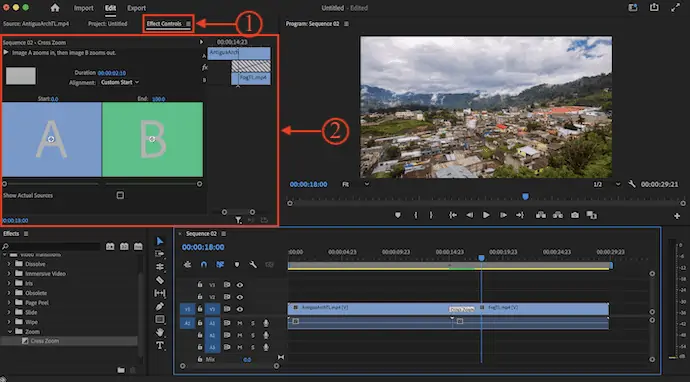
W tej sekcji pokażę krok po kroku procedurę dodawania przejść do filmów w programie Adobe Premiere Pro.
KROK-1: Pobierz Adobe Premiere Pro
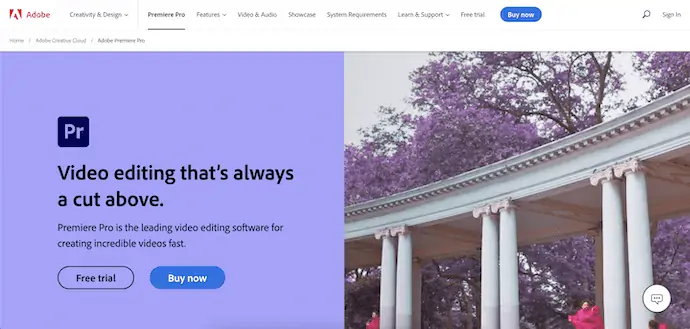
Odwiedź oficjalną stronę firmy Adobe i pobierz chmurę dla twórców lub pobierz tylko aplikację Adobe Premiere Pro. Jest to dostępne zarówno dla systemu Windows, jak i macOS.
KROK-2: Interfejs
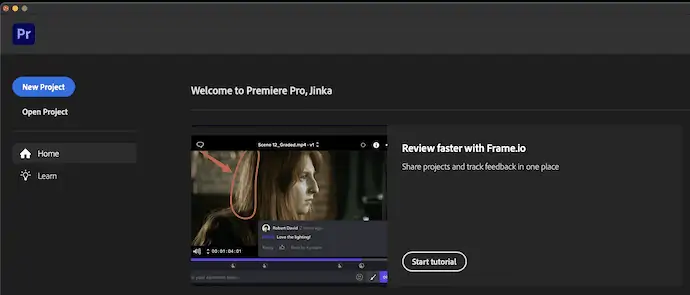
Zainstaluj i uruchom aplikację na swoim komputerze. Następnie znajdziesz interfejs początkowy Adobe Premiere Pro. Kliknij opcję „Nowy projekt” dostępną w lewym górnym rogu okna.
KROK-3: Importuj klipy
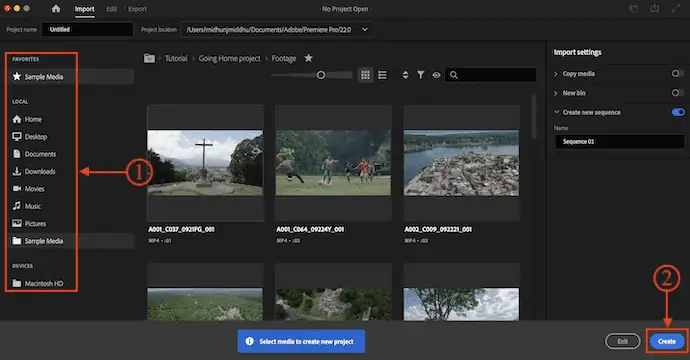
Następnie przechodzi do interfejsu, w którym znajdziesz wiele przykładowych filmów do zaimportowania. W przeciwnym razie możesz również zaimportować wymagane pliki z lokalnej pamięci masowej. Później kliknij „Utwórz” .
KROK-4: Edycja obszaru roboczego
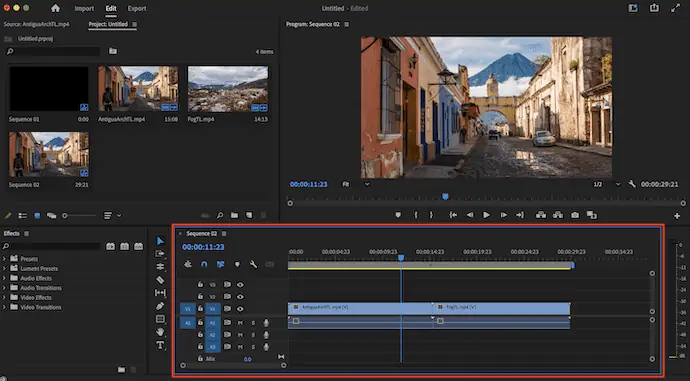
Teraz zostaniesz przekierowany do obszaru roboczego, a tam zobaczysz różne panele. Ponieważ wybrałem dwa przykładowe klipy, są one automatycznie importowane na oś czasu.
KROK-5: Dodaj przejście
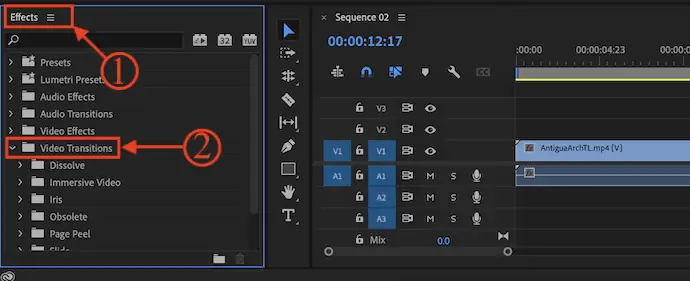
Kliknij folder „Przejścia wideo” dostępny w panelu Efekty . Następnie pokazuje wszystkie dostępne przejścia wideo. Przeciągnij i upuść przejście wideo między klipami, które chcesz dodać.
KROK-6: Renderuj przejście
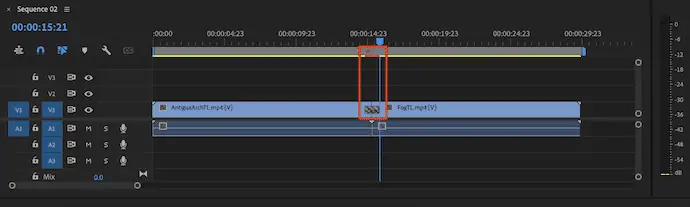
Jeśli znajdziesz czerwoną linię na osi czasu w części przejścia, oznacza to, że przejście nie jest renderowane. Po prostu naciśnij Enter, aby wyrenderować przejście, a czerwony znacznik zostanie zmieniony na inny kolor.
KROK-7: Zmodyfikuj przejście
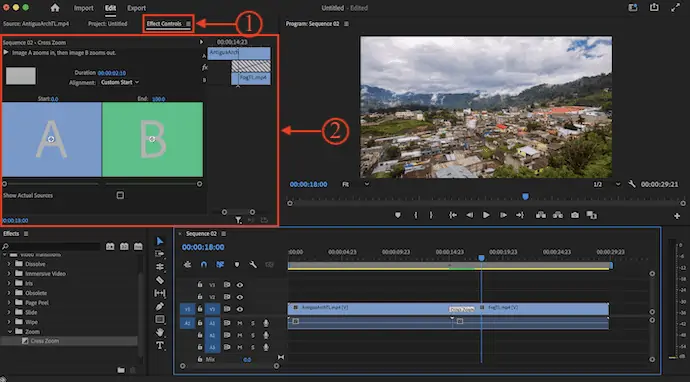
Aby zmodyfikować efekt przejścia, kliknij dodany efekt przejścia i przejdź do panelu sterowania efektami. Stamtąd możesz dostosować i zmodyfikować efekt.
Dostarczać:
- Adobe Premiere Pro,
- Klipy wideo,
- Komputer (Windows/macOS)
Narzędzia:
- Edycja wideo
To wszystko, w ten sposób możesz dodawać przejścia do filmów w oprogramowaniu do edycji wideo Adobe Premiere Pro.
- CZYTAJ WIĘCEJ – 6 tanich i najlepszych programów do edycji wideo na YouTube
- 7 Najlepsze profesjonalne oprogramowanie do edycji wideo (bezpłatne i premium)
2. Pakiet wideo Movavi
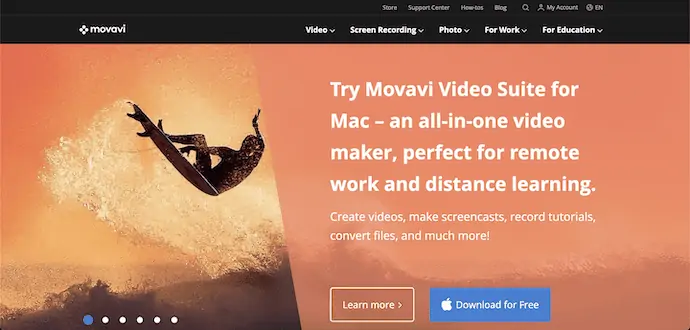
Pakiet wideo Movavi to najlepsze oprogramowanie do edycji wideo w swoim przedziale cenowym. Zawiera wszystkie profesjonalne funkcje i narzędzia wymagane do edycji filmów. Jest to najlepsze rozwiązanie zarówno dla uczniów, jak i ekspertów. Posiada intuicyjny interfejs użytkownika, który sprawia, że użytkownicy czują się łatwo w użyciu.
Cechy
- Prosty interfejs użytkownika
- Wbudowany rejestrator ekranu
- Możesz tworzyć pokazy slajdów
- Pochodzi z dożywotnią licencją
- 30-dniowa gwarancja zwrotu pieniędzy
cennik
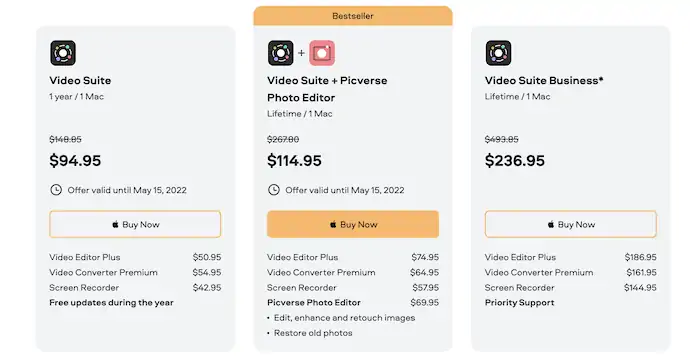
Jak dodać przejścia do filmów za pomocą Movavi Video Suite?
- KROK-1: Odwiedź oficjalną stronę Movavi i pobierz Movavi Video Suite lub Movavi Video Editor zgodnie z Twoim systemem operacyjnym. Jest to dostępne zarówno dla systemu Windows, jak i macOS.
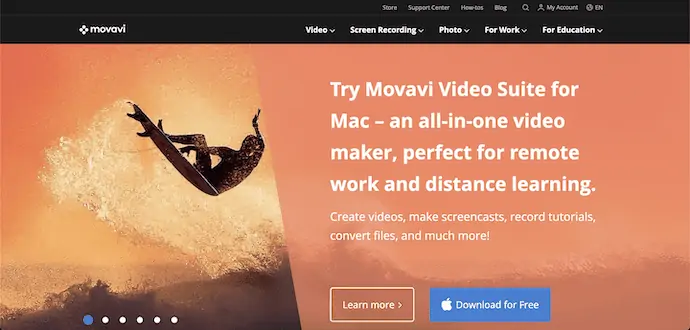
- KROK-2: Zainstaluj i uruchom aplikację. Tutaj używam Movavi Video Suite, a strona startowa będzie widoczna, jak pokazano na poniższym zrzucie ekranu. Wybierz moduł „Edytuj wideo” z dostępnych modułów.
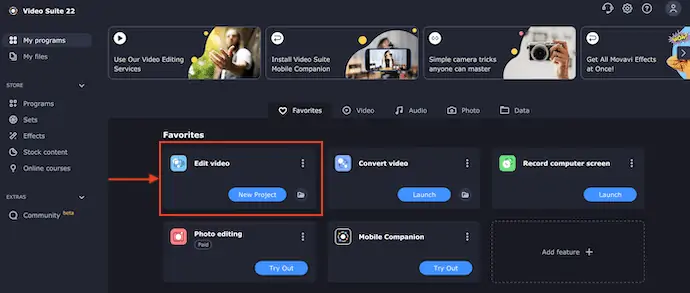
- KROK-3: Następnie zostaniesz przekierowany do interfejsu edycji, jak pokazano na zrzucie ekranu. Przejdź do sekcji „Import pliku” i kliknij opcję „Dodaj pliki” . Następnie pojawi się okno i wybierz klipy wideo przez to okno.
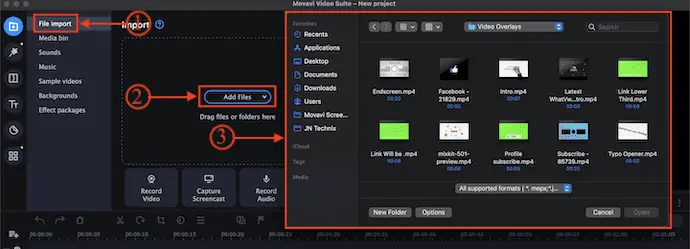
- KROK-4: Następnie wybrane klipy są importowane do Media Bin. Przeciągnij i upuść klipy na osi czasu, aby dodać klipy.
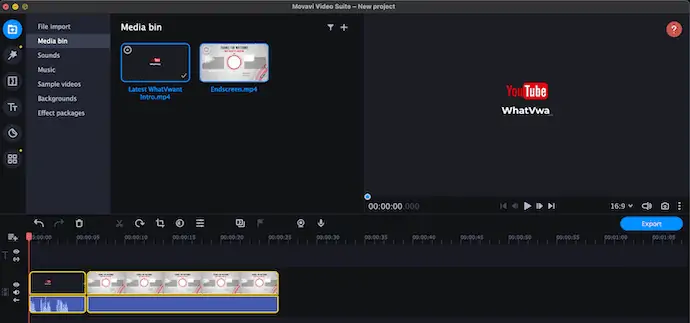
- KROK-5: Później przejdź do sekcji „Przejścia” , klikając opcję przejścia dostępną po lewej stronie i na dole listy. Znajdziesz tam wszystkie dostępne przejścia, które możesz dodać do swoich filmów.
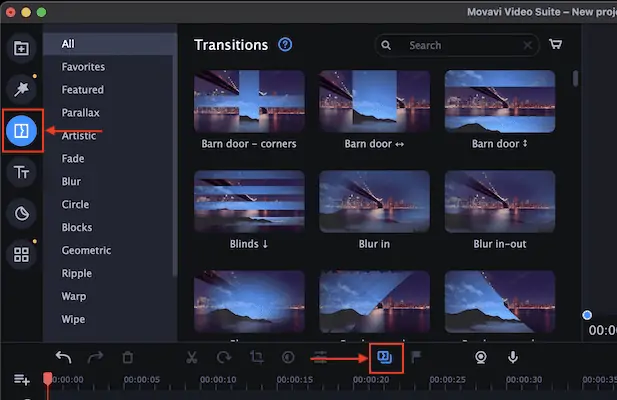
- KROK-6: Po prostu przeciągnij i upuść przejście między dwoma klipami, aby dodać przejście. Pomiędzy klipami znajdziesz małą ikonę, która potwierdza, że przejście zostało pomyślnie dodane. Kliknij dwukrotnie ikonę przejścia, która znajduje się między dwoma klipami. Następnie otwiera panel Właściwości przejścia i pokazuje wszystkie ustawienia dotyczące tego przejścia. Stamtąd możesz dostosować przejście za pomocą opcji takich jak Czas trwania przejścia, Wypełnij przejście przez, Głośność (dla przejścia audio) .
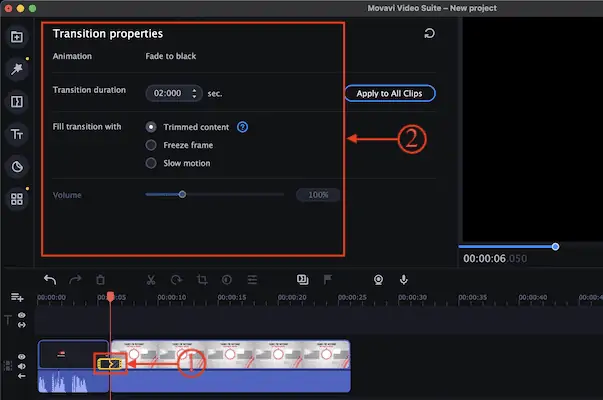
- To wszystko, w ten sposób możesz dodać Przejście do wideo w Movavi Video Suite.
Oferta: Nasi czytelnicy otrzymują specjalną zniżkę 15% na wszystkie produkty Movavi. Odwiedź naszą stronę z kuponami rabatowymi Movavi, aby uzyskać kod promocyjny.
3. iMovie
iMovie to wbudowane oprogramowanie do edycji wideo dostępne w Apple MacBooks za darmo. Jest to potężne oprogramowanie do edycji wideo z wieloma interesującymi narzędziami i efektami. Bardzo pomocne będzie dla użytkowników Apple nauczenie się edycji wideo bez wydawania nawet ani grosza.
Cechy
- Darmowy w użyciu
- Prosty obszar roboczy do edycji
- Efekty tytułu
- Obsługuje wiele formatów wideo do importu i edycji
Jak dodać przejścia do filmów za pomocą iMovie
- Uruchom aplikację iMovie na komputerze Mac. Następnie znajdziesz interfejs, jak pokazano na poniższym zrzucie ekranu.

- Kliknij opcję „Importuj multimedia” , pojawi się okno. Wybierz klipy wideo z tego okna i kliknij „Importuj” .
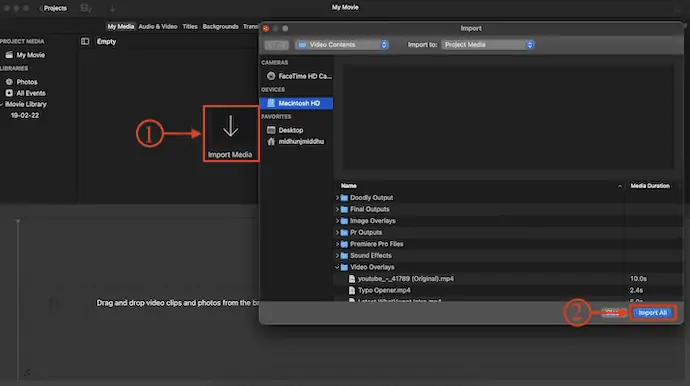
- Po zaimportowaniu plików wszystkie klipy znajdziesz na panelu pojemnika na media. Przeciągnij i upuść klipy z kosza multimediów na oś czasu.
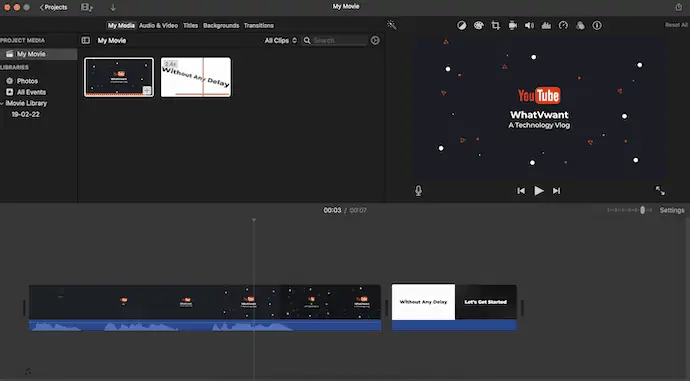
- Przejdź do sekcji Transition i tam znajdziesz wiele przejść. Przeciągnij i upuść przejście między klipami, które chcesz dodać.
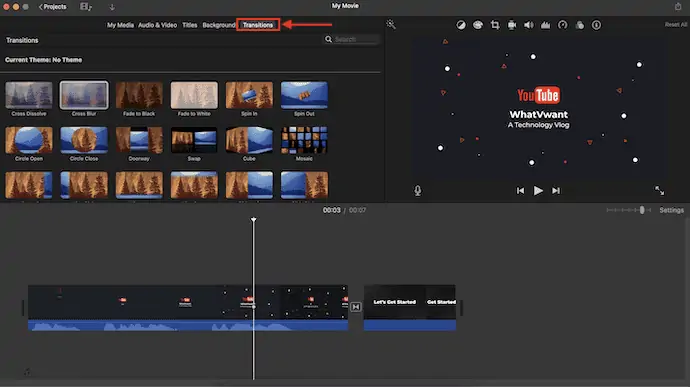
- Kliknij dwukrotnie przejście, a następnie pojawi się małe okno. Stamtąd możesz zmienić czas trwania przejścia. Później kliknij „Zastosuj” , aby zastosować modyfikację dla określonego przejścia. W przeciwnym razie kliknij „Zastosuj wszystko” , aby zastosować modyfikację do wszystkich przejść używanych w projekcie.
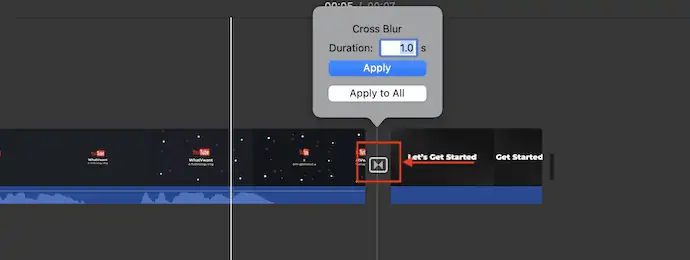
W ten sposób możesz dodawać przejścia do filmów za pomocą oprogramowania do edycji wideo iMovie.
4. Kamtazja
Camtasia to idealne oprogramowanie do edycji wideo dla tych, którzy nie mają dużej wiedzy na temat edycji. Jest dostępny w bezpłatnej wersji próbnej i premium. W obu wersjach zawiera rejestrator ekranu w edytorze wideo. Posiada przyjazny interfejs użytkownika, a także sekcję edukacyjną. Z tej sekcji nauki możesz uzyskać informacje dotyczące procesu edycji.
Cechy
- Łatwy w użyciu
- Zapewnia wbudowany rejestrator ekranu
- Dostępne w 30-dniowej bezpłatnej wersji próbnej
- Sekcja nauki
cennik
Najnowsza wersja Camtasia jest dostępna w przedziale cenowym 299,99
Jak dodać przejścia do filmów za pomocą Camtasia
- Odwiedź oficjalną stronę Camtasia i pobierz najnowszą wersję na swój komputer.
- Zainstaluj i uruchom aplikację na swoim komputerze. Następnie znajdziesz interfejs, jak pokazano na zrzucie ekranu. Wybierz opcję „Nowy projekt” z dostępnych opcji.
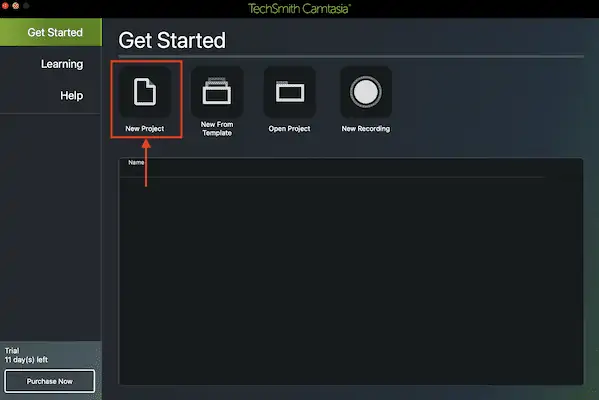
- Następnie przenosi Cię do obszaru roboczego Camtasia. Kliknij opcję „Importuj multimedia” . Następnie pojawi się okno. Wybierz plik multimedialny z tego okna i kliknij „Importuj” .
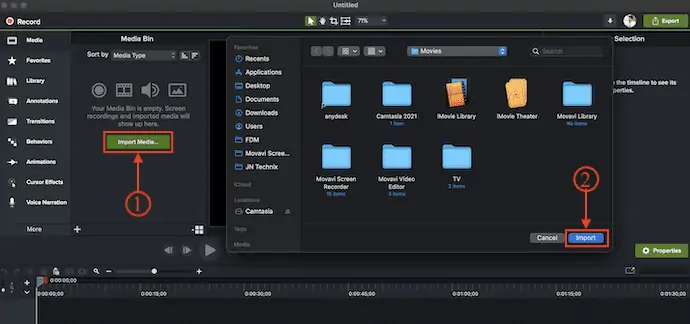
- Przeciągnij i upuść pliki multimedialne z kosza multimediów na oś czasu. Później przejdź do sekcji „Przejścia” dostępnej w lewym menu. Znajdziesz tam wiele przejść do wykorzystania. Przeciągnij i upuść wybrane przejście między klipami, aby dodać przejście.
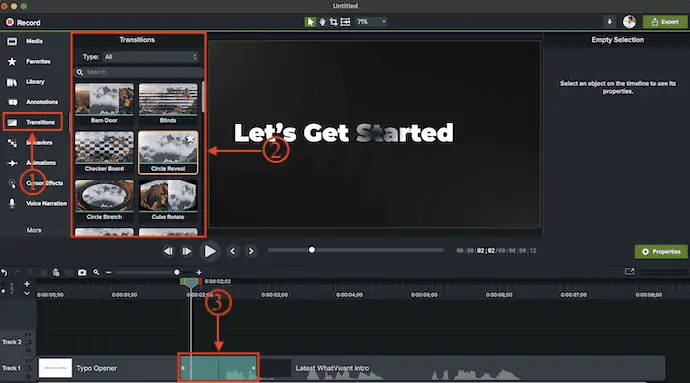
- CZYTAJ WIĘCEJ - 5 najlepszych darmowych aplikacji do edycji wideo na Androida
- Pakiet reżyserski CyberLink: Kompletne oprogramowanie do edycji wideo, audio i zdjęć
5. Filmora
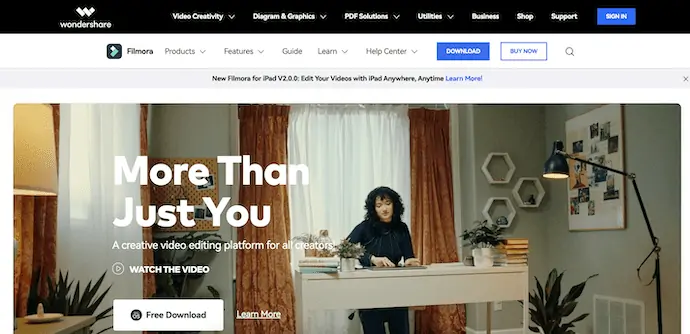
Wondershare Filmora to bardzo popularne oprogramowanie do edycji wideo dostępne zarówno dla użytkowników systemu Windows, jak i macOS. Ma bardzo profesjonalny obszar roboczy do edycji i zapewnia wszystkie przydatne narzędzia. Obsługuje prawie wszystkie formaty wideo do edycji i eksportu filmów w wyższej jakości. Możesz także tworzyć pionowe filmy, zmieniając proporcje projektu.

Cechy
- Profesjonalna przestrzeń robocza
- Wbudowany rejestrator ekranu
- Łatwa zmiana proporcji projektu
- Dostępność nośników magazynowych
cennik
Wondershare Filmora jest dostępna w trzech różnych planach, takich jak Plan miesięczny, Plan roczny i Plan wieczysty . Ceny wszystkich trzech planów znajdują się poniżej.
- Plan miesięczny – 28,98 USD/Miesiąc
- Abonament roczny – 68,98 USD
- Plan wieczysty – 98,98 $
Jak dodać przejścia do filmów za pomocą Filmora
- Odwiedź oficjalną stronę Filmora i pobierz najnowszą wersję aplikacji zgodnie z Twoim systemem operacyjnym. Filmora jest dostępna zarówno dla systemów operacyjnych Windows, jak i macOS.
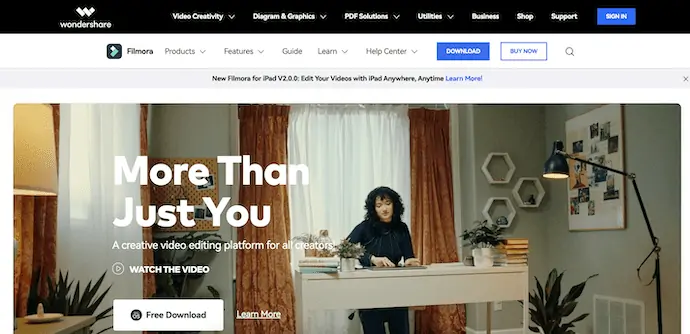
- Zainstaluj i uruchom aplikację na swoim komputerze. Następnie pokazuje różne opcje narzędzi i projektów. Wybierz opcję „Nowy projekt” .
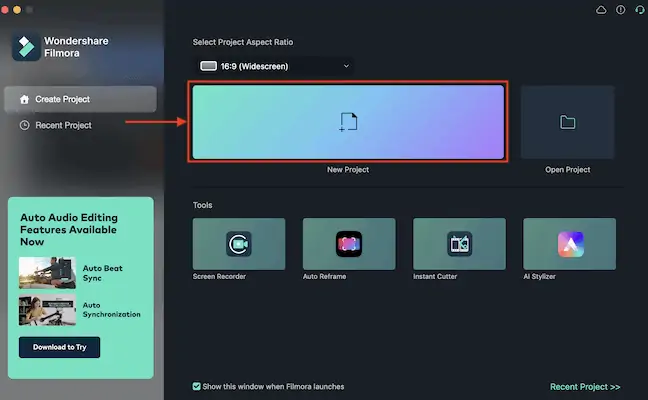
- Następnie następuje przekierowanie do obszaru roboczego edycji. Kliknij opcję „Importuj” , a następnie pojawi się okno. Wybierz nośnik z tego okna i kliknij „Importuj” . Przeciągnij i upuść klipy wideo z kosza multimediów na oś czasu.
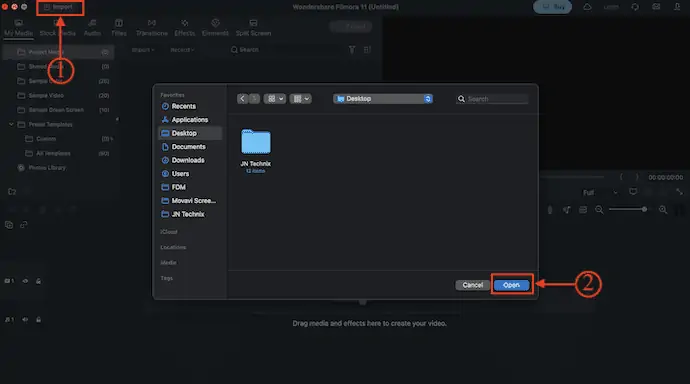
- Później przejdź do sekcji Przejścia , klikając opcję dostępną w górnym menu. Znajdziesz tam wiele przejść do wykorzystania. Przeciągnij i upuść przejście między dwoma klipami, aby dodać przejście.
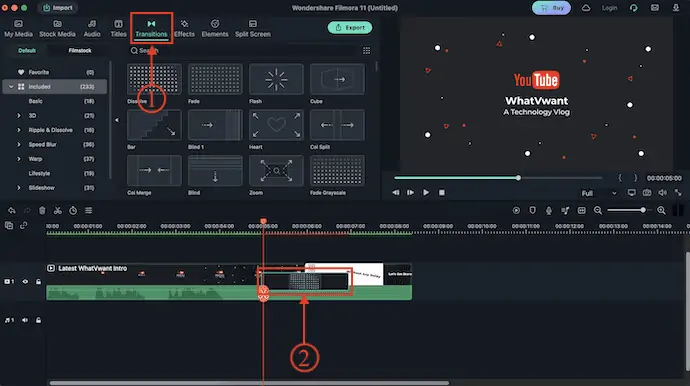
- Dwukrotne kliknięcie dodanego przejścia otworzy panel właściwości. Stamtąd możesz zmodyfikować przejście.
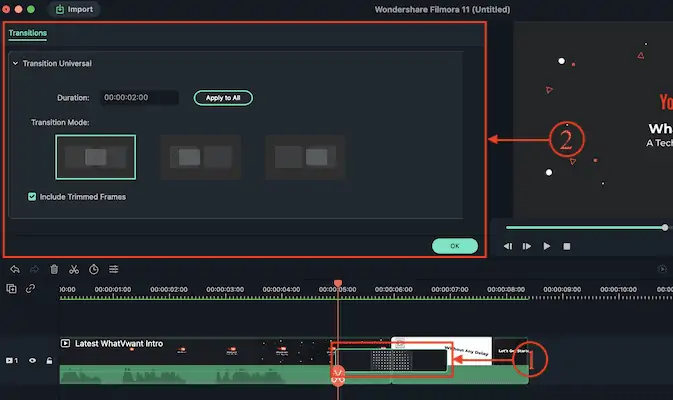
6. Clipchamp
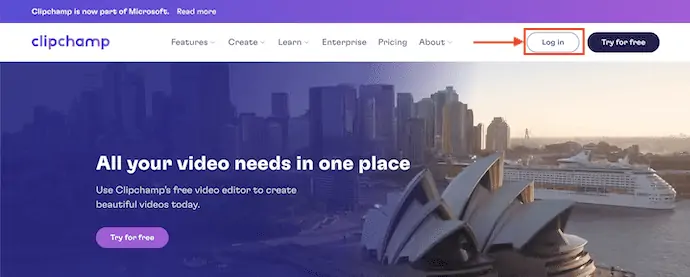
Clipchamp to internetowa witryna do edycji wideo z dobrze wyglądającym obszarem roboczym do edycji. Ponieważ oprogramowanie do edycji wideo zajmuje dużo miejsca i zużywa większość pamięci RAM, witryny do edycji wideo online są całkiem fajne i poręczne w użyciu. Możesz zalogować się do serwisu i dokonać edycji z dowolnego miejsca bez instalowania jakiegokolwiek oprogramowania lub aplikacji na komputerze.
Cechy
- Nie jest wymagane pobieranie
- Profesjonalnie wyglądająca przestrzeń do pracy
- Łatwy w użyciu
- Zapewnia wszystkie podstawowe efekty i filtry
cennik
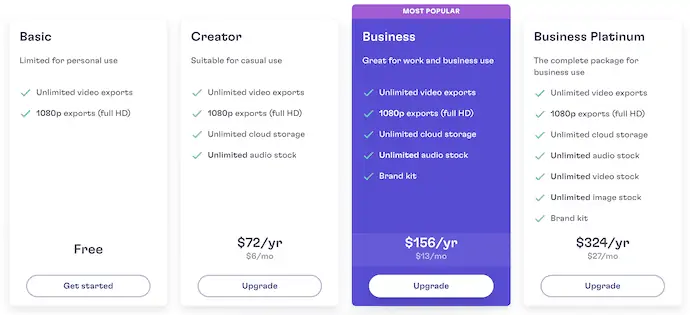
- Odwiedź oficjalną stronę Clipchamp i tam znajdziesz opcję „Zaloguj się” . Kliknij go i zaloguj się za pomocą kont Google lub Microsoft.
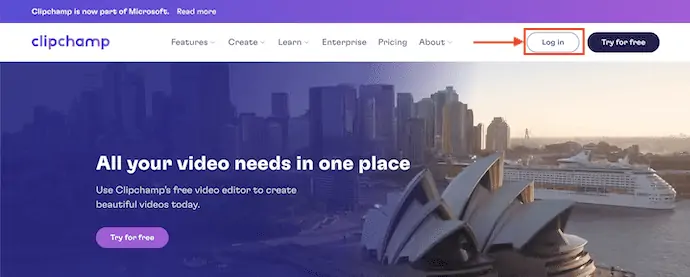
- Po zalogowaniu przechodzi na stronę powitalną. Tam kliknij opcję „Utwórz wideo” dostępną w prawym górnym rogu.
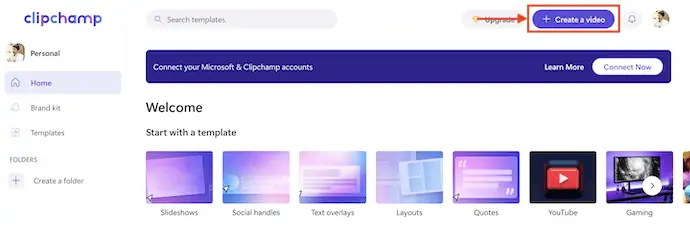
- Następnie zostaniesz przekierowany do obszaru roboczego edycji. Kliknij ikonę Plus + dostępną na lewym pasku menu. Następnie pojawi się okno z prośbą o wybranie klipów multimedialnych do zaimportowania. Po zaimportowaniu przeciągnij i upuść pliki na osi czasu.
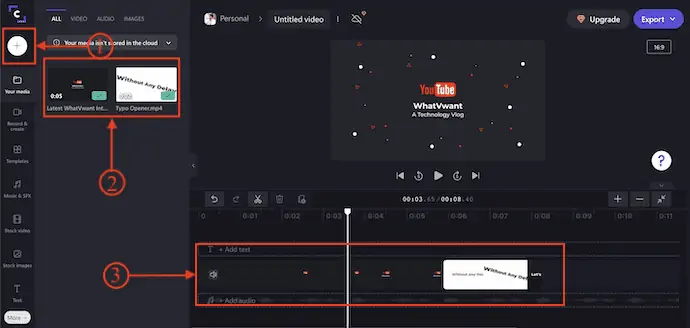
- Teraz przewiń w dół menu dostępne po lewej stronie, aby znaleźć opcję przejść. Kliknij na niego, a znajdziesz tam dużo przejść. Przeciągnij i upuść przejście między klipami, aby dodać przejście.
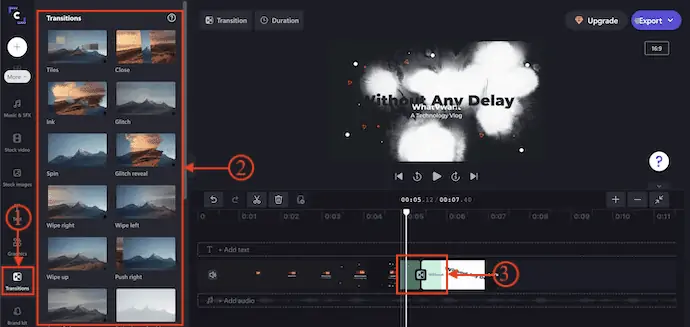
- CZYTAJ WIĘCEJ – Jak edytować filmy na Androida: 6 darmowych sposobów
- Recenzja edytora wideo TunesKit AceMovi: wszystko, co musisz o nim wiedzieć
7. VEED.IO
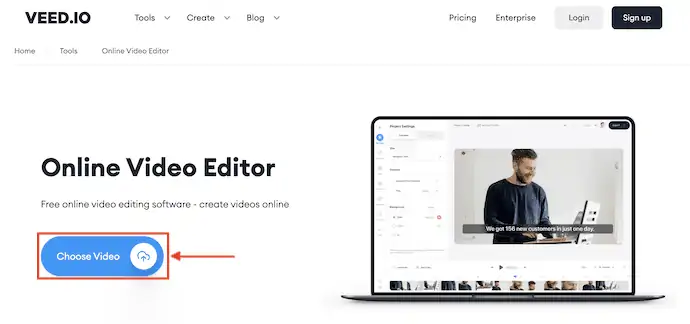
Veed.io to najlepsza witryna do edycji wideo dla początkujących, którzy mogą edytować swoje filmy jednym kliknięciem. Zapewnia to wiele interesujących narzędzi i funkcji, które można dodać do swoich filmów. Z tej strony możesz dodawać napisy do swoich filmów, transkrybować filmy, nagrywać, konwertować filmy z jednego formatu na inny i wiele więcej. Posiada również sekcję tworzenia filmów, z której możesz łatwo tworzyć filmy wprowadzające, filmy z tekstami, twórców memów, filmy stockowe i wiele więcej.
Cechy
- Łatwe tworzenie lub edytowanie filmów za pomocą jednego kliknięcia
- Zapewnia poradniki
- Napisy i transkrypcja
- Umożliwia tworzenie filmów w mediach społecznościowych i marketingowych
cennik
Veed.io oferuje swoje usługi w czterech różnych planach, takich jak Free, Basic, Pro i Enterprise. Wszystkie plany są rozliczane miesięcznie i rocznie. Ceny są pokazane na poniższym zrzucie ekranu.
- Rozliczenia miesięczne
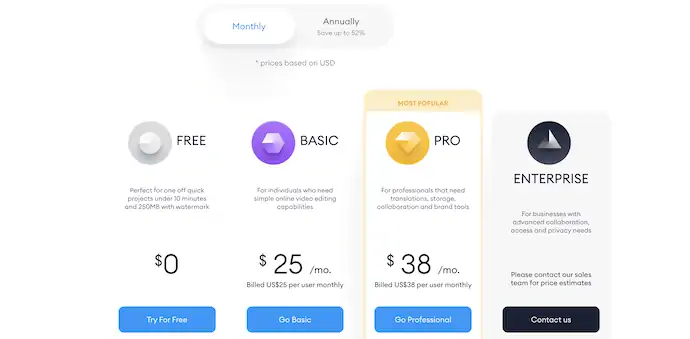
- Rozliczenia roczne
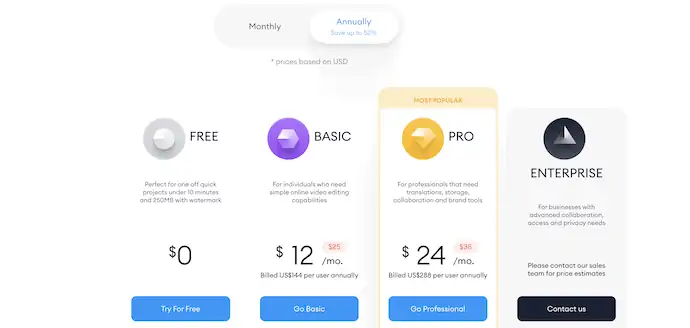
- Odwiedź oficjalną stronę VEED.IO i kliknij opcję „Wybierz wideo” .
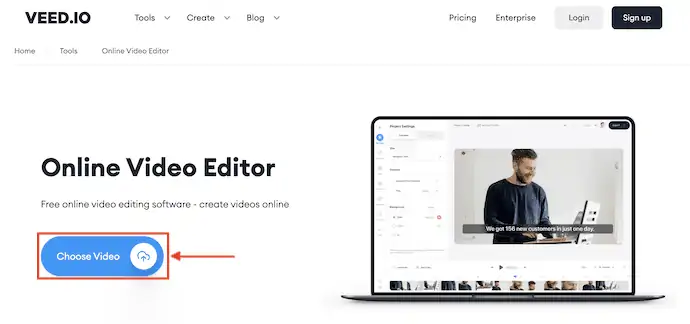
- Następnie pojawi się okno New Project. Kliknij opcję „Prześlij pliki”, a następnie pozwala wybrać pliki multimedialne z komputera.
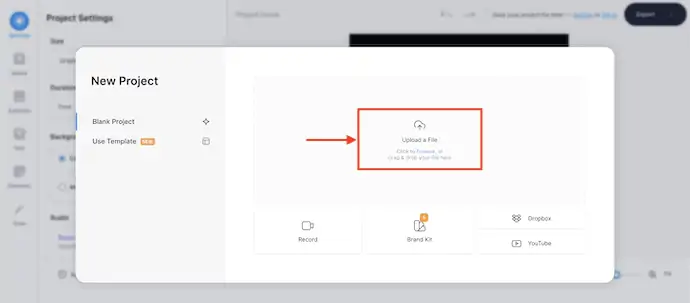
- Po zaimportowaniu plików multimedialnych klipy wideo zostaną automatycznie umieszczone na osi czasu, jak pokazano na poniższym zrzucie ekranu.
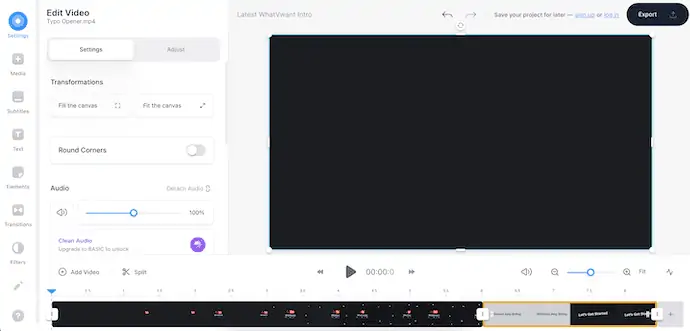
- Kliknij opcję przejść dostępną po lewej stronie, a następnie znajdziesz wszystkie dostępne przejścia wideo. Przeciągnij i upuść wybrane przejście między filmami, które chcesz dodać.
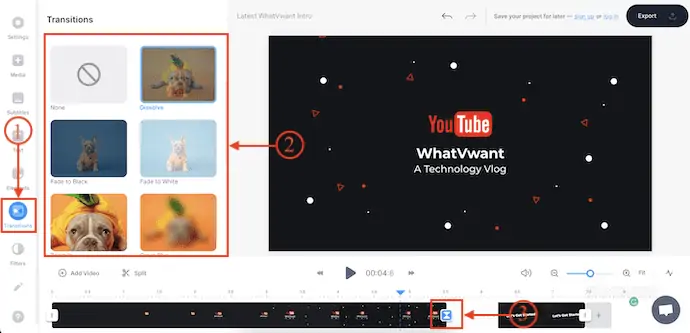
8. Ostateczne cięcie Pro
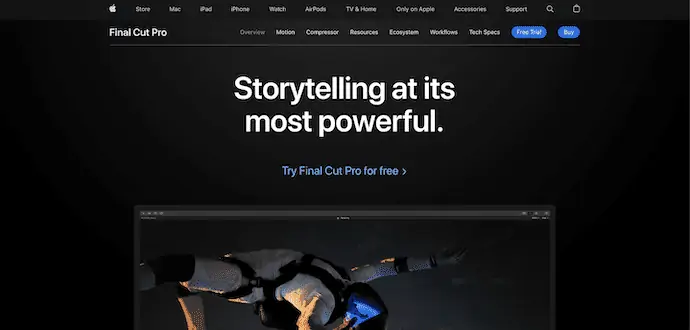
Final Cut Pro to najlepsze oprogramowanie do edycji wideo firmy Apple. Jest to najczęściej używane oprogramowanie do edycji wideo na całym świecie. Jest nieco kosztowny w porównaniu z innymi programami do edycji wideo i zawiera wiele najlepszych efektów i narzędzi. Jeśli szukasz najlepszego profesjonalnego oprogramowania do edycji wideo bez względu na cenę, możesz wybrać Final Cut Pro.
Cechy
- Oprogramowanie do edycji wideo premium
- Obsługa różnych formatów wideo
- Czyste i profesjonalne miejsce do pracy
- Dostępne w bezpłatnej wersji próbnej
cennik
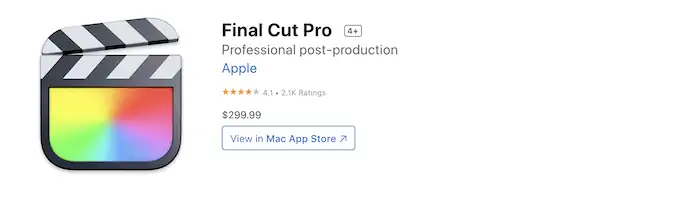
- Po pierwsze, pobierz najnowszą wersję Final Cut Pro z jej oficjalnej strony.
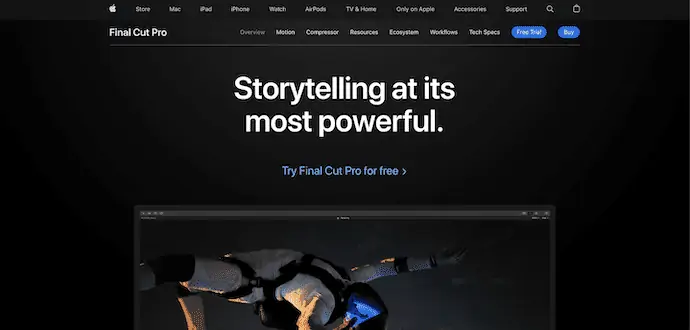
- Zainstaluj i uruchom aplikację, a znajdziesz interfejs, jak pokazano na poniższym zrzucie ekranu. Kliknij opcję „Importuj multimedia” .
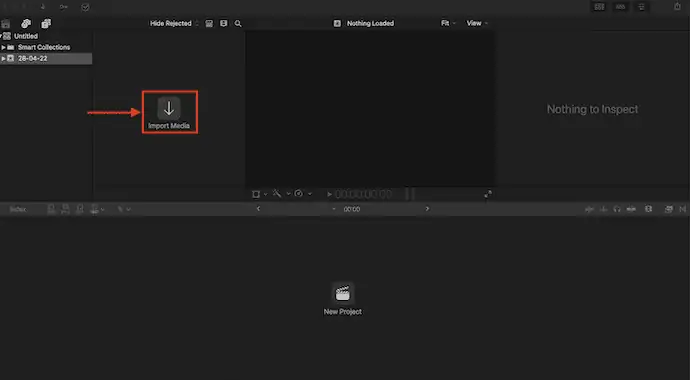
- Następnie pojawi się okno, w którym możesz wybrać pliki multimedialne. Po zakończeniu wyboru nośnika kliknij „Importuj” .
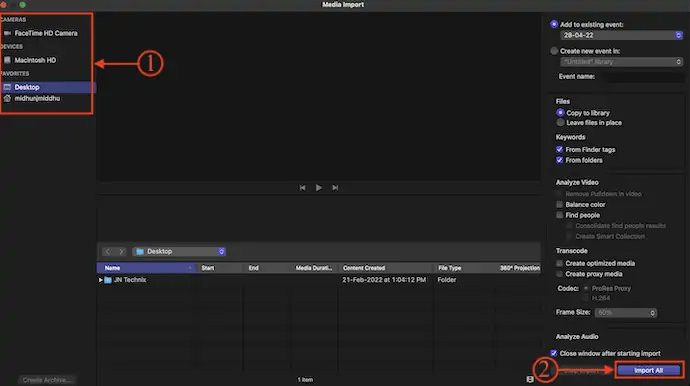
- Następnie znajdziesz wszystkie zaimportowane dane w pojemniku na media. Kliknij opcję „Nowy projekt” dostępną w dolnej sekcji. Następnie pojawi się małe okno. Podaj szczegóły projektu i kliknij „OK” , aby utworzyć projekt. Później przeciągnij i upuść pliki multimedialne na oś czasu.
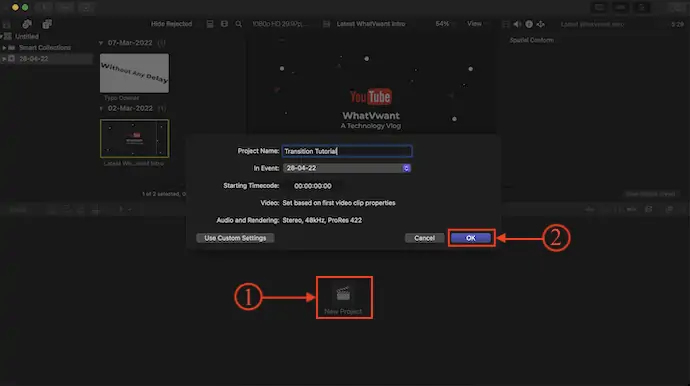
- Kliknij opcję „Przeglądarka przejść” dostępną w prawym górnym rogu osi czasu, aby otworzyć panel przejść. Możesz także użyć skrótu klawiaturowego „Control + Command + 5” , aby otworzyć panel przejścia. Po prostu przeciągnij i upuść przejścia na klipy, które chcesz dodać.
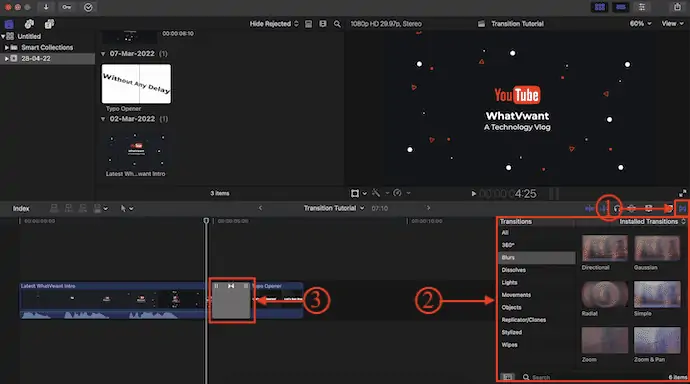
9. Wondershare Democreator
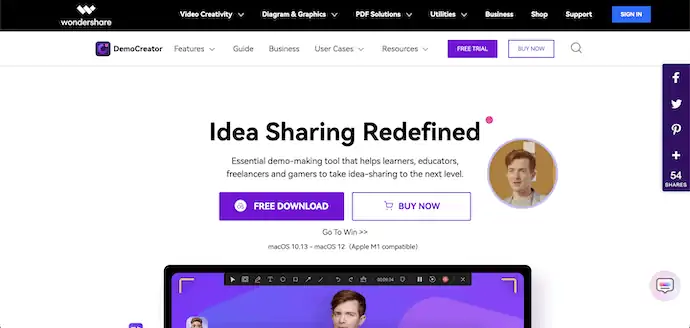
Demo Creator to oprogramowanie do edycji wideo od popularnej firmy Wondershare. Ponieważ Wondershare to firma produkująca aplikacje multimedialne, nie poszła na kompromis w dostarczaniu wymaganych funkcji. Jest wyposażony w bardzo przejrzysty interfejs użytkownika, który pomaga użytkownikom bardzo łatwo edytować filmy. To oprogramowanie do edycji wideo pomaga uczniom, nauczycielom, freelancerom i graczom przenieść dzielenie się pomysłami na wyższy poziom.
Cechy
- Łatwy w użyciu
- Najlepsze dla uczniów, nauczycieli, freelancerów i graczy
- Wbudowany rejestrator ekranu
- Zaplanuj nagrywanie
- Funkcja AI
cennik
Wondershare Democreator jest dostępny w trzech różnych planach, takich jak Standard, Premium i Perpetual. Wszystkie trzy plany mogą być rozliczane miesięcznie i rocznie. Ceny wszystkich trzech planów zgodnie z rozliczeniem są wymienione poniżej.
- Rozliczenia miesięczne
- Standardowy – 9 USD/Miesiąc
- Premia – 15 USD/Miesiąc
- Wieczysta – 69 USD/jednorazowa opłata
- Rozliczenia roczne
- Standardowy – 45 USD/rok
- Premia – 65 USD/rok
- Wieczysta – 69 USD/jednorazowa opłata
Jak dodać przejścia do filmów za pomocą Wondershare Democreator
- Odwiedź oficjalną stronę Wondershare Democreator i pobierz najnowszą wersję aplikacji.
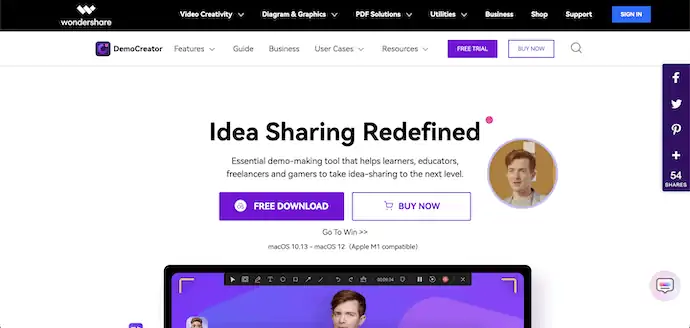
- Zainstaluj i uruchom aplikację na swoim komputerze. Następnie znajdziesz interfejs, jak pokazano na zrzucie ekranu. Kliknij moduł „Edytuj wideo” .
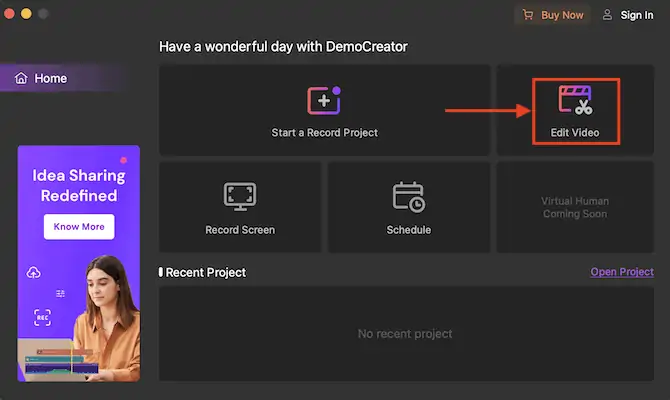
- Następnie zostaniesz przekierowany do głównego obszaru roboczego Wondershare DemoCreator. Kliknij dwukrotnie ikonę plusa i zaimportuj pliki multimedialne do edycji. Przeciągnij je i upuść na osi czasu.
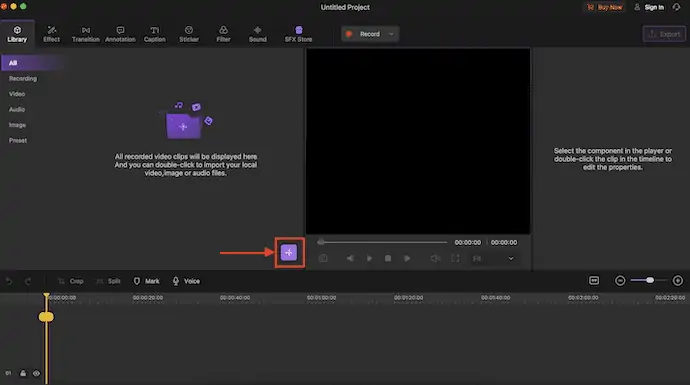
- Przejdź do sekcji „Przejście” , klikając opcję przejścia dostępną w górnym menu. Wtedy znajdziesz różne przejścia. Aby dodać przejścia do klipów, po prostu przeciągnij je i upuść między klipami.
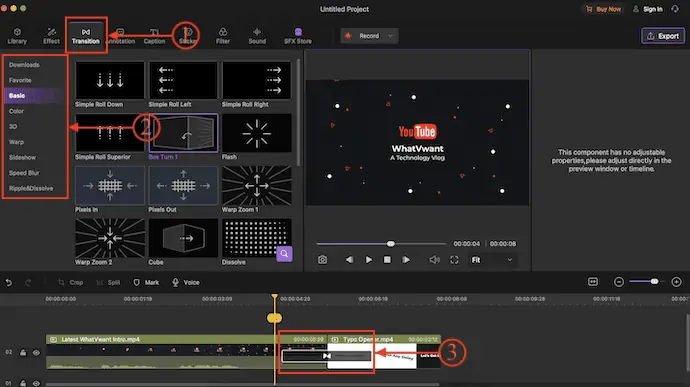
Wniosek
W dzisiejszym świecie dostępnych jest wiele programów/narzędzi do edycji wideo. Wśród nich wybraliśmy kilka najczęściej używanych programów do edycji wideo, aby zademonstrować i pokazać, jak dodawać przejścia do filmów. W ostatnim czasie każde oprogramowanie do edycji wideo zapewnia podstawowe przejścia wideo za darmo, które są bardzo potrzebne, aby wideo było bardziej efektywne. Proces dodawania przejścia jest podobny w każdym oprogramowaniu, ale jedyną rzeczą, która się zmienia, jest pozycja lub lokalizacja opcji przejścia.
W celu uzyskania najlepszych funkcji zalecamy korzystanie z programu Adobe Premiere Pro. Jeśli potrzebujesz tańszej alternatywy, możesz skorzystać z Movavi Video Suite.
Mam nadzieję, że ten samouczek pomógł ci dowiedzieć się, jak dodać przejście do wideo online i offline . Jeśli chcesz coś powiedzieć, daj nam znać w sekcjach komentarzy. Jeśli podoba Ci się ten artykuł, udostępnij go i śledź WhatVwant na Facebooku, Twitterze i YouTube, aby uzyskać więcej wskazówek technicznych.
- CZYTAJ WIĘCEJ - 5 sposobów łączenia filmów Razem za darmo bez znaku wodnego
- Jak edytować filmy za pomocą VidClipper
Jak dodać przejście do filmów online i offline – często zadawane pytania
Czy konieczne jest dodawanie przejść do filmów?
Przejścia to cenne narzędzie dla twórców wideo, pomagające poruszyć historię, przekazać widzom nastrój lub ton i przygotować grunt pod następną scenę.
Co to jest przejście wideo?
Przejście wideo to kreatywny sposób na przejście od sceny do sceny.
Jak długo powinny trwać przejścia?
Przejście zwykle nie powinno trwać dłużej niż pół sekundy (15 klatek przy 30 klatkach na sekundę), może nawet pełną sekundę w przypadku dłuższych.
Jakie są 3 typowe przejścia używane w edycji wideo?
Istnieją trzy główne typy przejść wideo używanych obecnie przez edytorów wideo: zanikanie, wycieranie i cięcie.
Jaki jest efekt przejścia?
Metoda zmiany sceny z jednego widoku na inny. Efekt przejścia może uatrakcyjnić prezentację wizualnie, wprowadzając do grafiki element ruchu.
